library(ggplot2)
library(dplyr)- 1
- Pacote para visualização de dados
- 2
- Pacote para transformação de dados
Nesta aula:
Conheceremos o pacote ggplot2 para visualização de dados
Aprenderemos a criar diferentes tipos de gráficos como: de dispersão, linha, barra/coluna, entre outros
Veremos como salvar os gráficos criados
Exploraremos funções para customizar a aparência dos gráficos
Esse é um exemplo de gráfico que criaremos ao longo da aula:
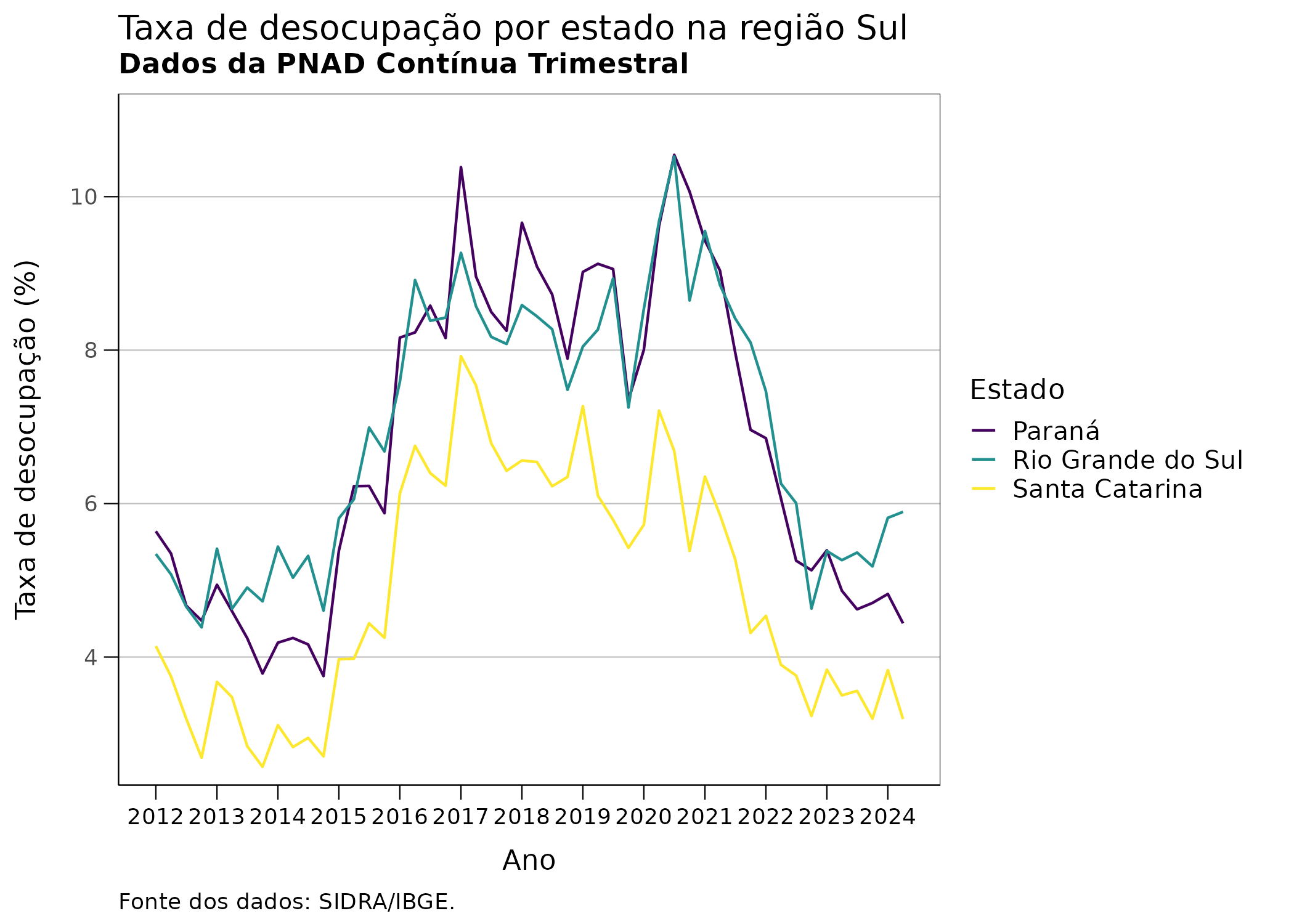
Nesta aula, utilizaremos principalmente os pacotes {ggplot2} e {dplyr}. Vamos carregá-los:
Nesta aula, utilizaremos a tabela preparada na aula sobre transformação de dados: "dados_output/sidra_4092_arrumado.rds".
Caso não tenha o arquivo da tabela que utilizaremos, você pode baixar aqui, e copiar o arquivo para a pasta dados_output do seu projeto.
Outra opção é executar o código abaixo:
download.file(
url = "https://github.com/ipeadata-lab/curso_r_intro_202409/raw/refs/heads/main/dados_output/sidra_4092_arrumado.rds",
destfile = "dados_output/sidra_4092_arrumado.rds",
mode = "wb"
)Vamos carregar a base de dados com a função read_rds():
Rows: 1,350
Columns: 16
$ uf <chr> "Amapá", "Bahia", "Rio Grande…
$ uf_codigo <fct> 16, 29, 24, 27, 13, 28, 25, 2…
$ uf_sigla <chr> "AP", "BA", "RN", "AL", "AM",…
$ regiao <chr> "Norte", "Nordeste", "Nordest…
$ trimestre <chr> "1º trimestre 2012", "1º trim…
$ trimestre_codigo <chr> "201201", "201201", "201201",…
$ ano <dbl> 2012, 2012, 2012, 2012, 2012,…
$ trimestre_inicio <date> 2012-01-01, 2012-01-01, 2012…
$ mil_pessoas_total <dbl> 487, 10986, 2540, 2383, 2463,…
$ mil_pessoas_forca_de_trabalho <dbl> 318, 6888, 1370, 1173, 1558, …
$ mil_pessoas_forca_de_trabalho_ocupada <dbl> 278, 6086, 1211, 1041, 1386, …
$ mil_pessoas_forca_de_trabalho_desocupada <dbl> 40, 802, 159, 133, 173, 99, 1…
$ mil_pessoas_fora_da_forca_de_trabalho <dbl> 170, 4098, 1170, 1210, 905, 6…
$ prop_desocupacao <dbl> 0.12578616, 0.11643438, 0.116…
$ perc_desocupacao <dbl> 12.578616, 11.643438, 11.6058…
$ periodo_pandemia <dbl> 0, 0, 0, 0, 0, 0, 0, 0, 0, 0,…Vamos criar também um objeto contendo apenas aos dados referentes ao trimestre mais recente, para usar em alguns exemplos:
O ggplot2 é o principal pacote para criação de gráficos em R. Ele é baseado na gramática de gráficos, uma teoria que apresenta uma forma de descrever os componentes de um gráfico.
O ggplot2 faz parte do tidyverse.
A gramática de gráficos é composta por alguns elementos, sendo os seguintes principais para iniciar:
Dados: um data frame que contém os dados que serão apresentados
Aesthetics (atributos estéticos): mapeamento dos dados para propriedades visuais do gráfico, como eixos, cor, forma e tamanho
Geometrias: formas geométricas que representam os dados, como pontos, linhas e barras.
Vamos fazer um exemplo simples, explorando cada um desses elementos. Para iniciar o gráfico, podemos informar os dados para a função ggplot():
A função ggplot() cria um objeto gráfico vazio. Para informar quais são as variáveis que serão mapeadas nos eixos x e y, utilizamos a função aes():
O gráfico criado apresenta os eixos, e os valores possíveis. Porém ainda não tem nenhuma geometria para representar os dados. Para adicionar uma geometria ao gráfico, utilizamos funções da família geom_*. Nesse caso, vamos utilizar a função geom_col() para criar um gráfico de colunas:
ggplot(): função para iniciar o gráfico
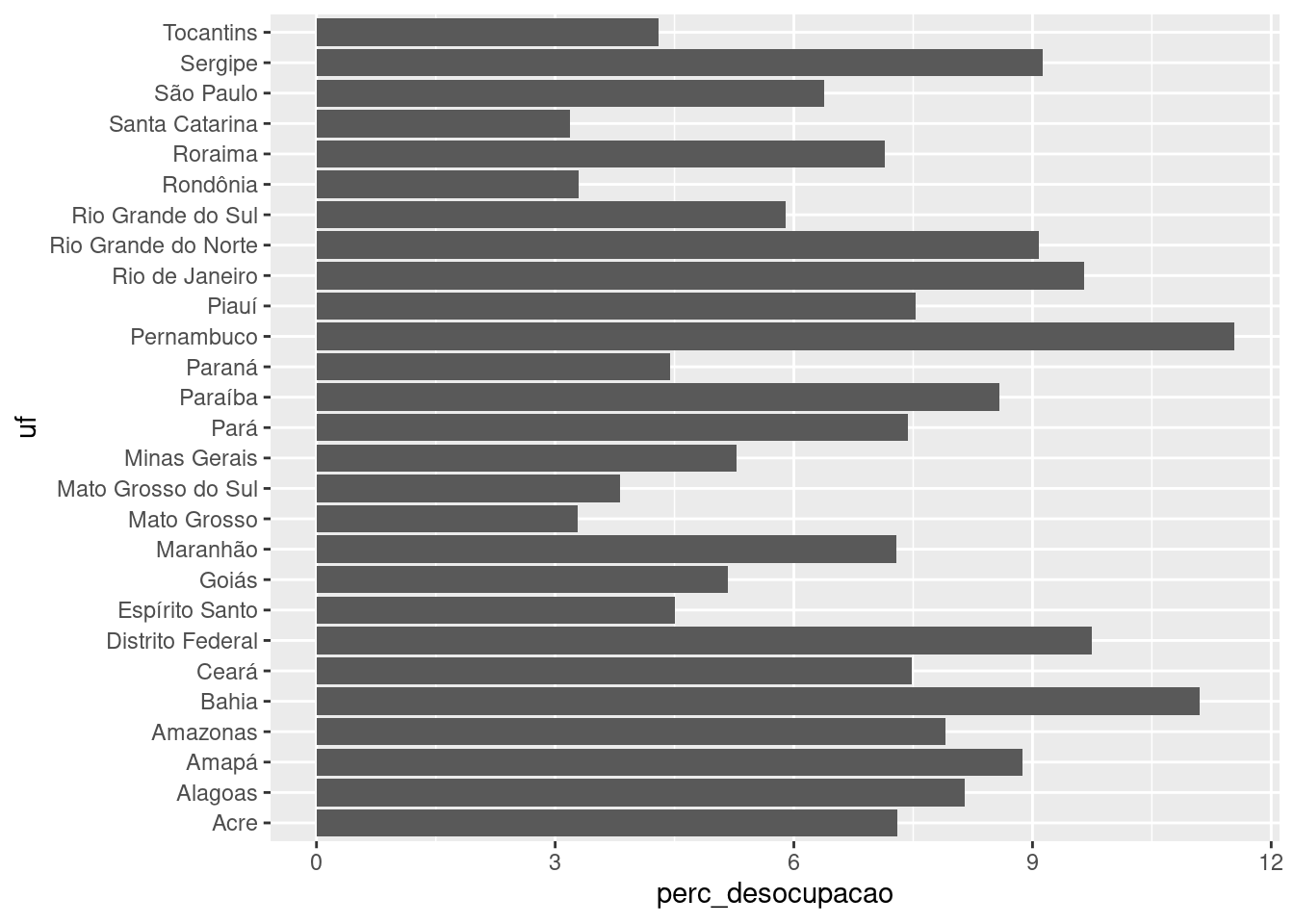
Atenção: Observe que a cada linha de código, adicionamos um + para adicionar um novo elemento ao gráfico.
A partir da função ggplot(), sempre utilizamos + para adicionar novos elementos ao gráfico.
Vamos criar alguns gráficos exploratórios com os dados de desocupação por trimestre e por estado.
Gráficos exploratórios são utilizados para entender melhor os dados, identificar padrões e tendências, e verificar a presença de outliers. Neste momento, não estamos preocupados com a estética do gráfico, mas sim com a interpretação dos dados.
Falaremos como customizar os gráficos mais adiante.
Vamos começar criando um gráfico de dispersão (conhecido também como gráfico de pontos). Para isso, utilizaremos a função ggplot() e a função geom_point().
O gráfico de dispersão é utilizado para visualizar a relação entre duas variáveis quantitativas.
Gráficos de linha são muito utilizados para representar uma variável ao longo do tempo. A função de geometria utilizada é a geom_line().
Vamos criar um gráfico de linha para visualizar a evolução da taxa de desocupação ao longo dos trimestres para apenas um estado:
dados |>
filter(uf_sigla == "BA") |>
ggplot() +
aes(x = trimestre_inicio, y = perc_desocupacao) +
geom_line()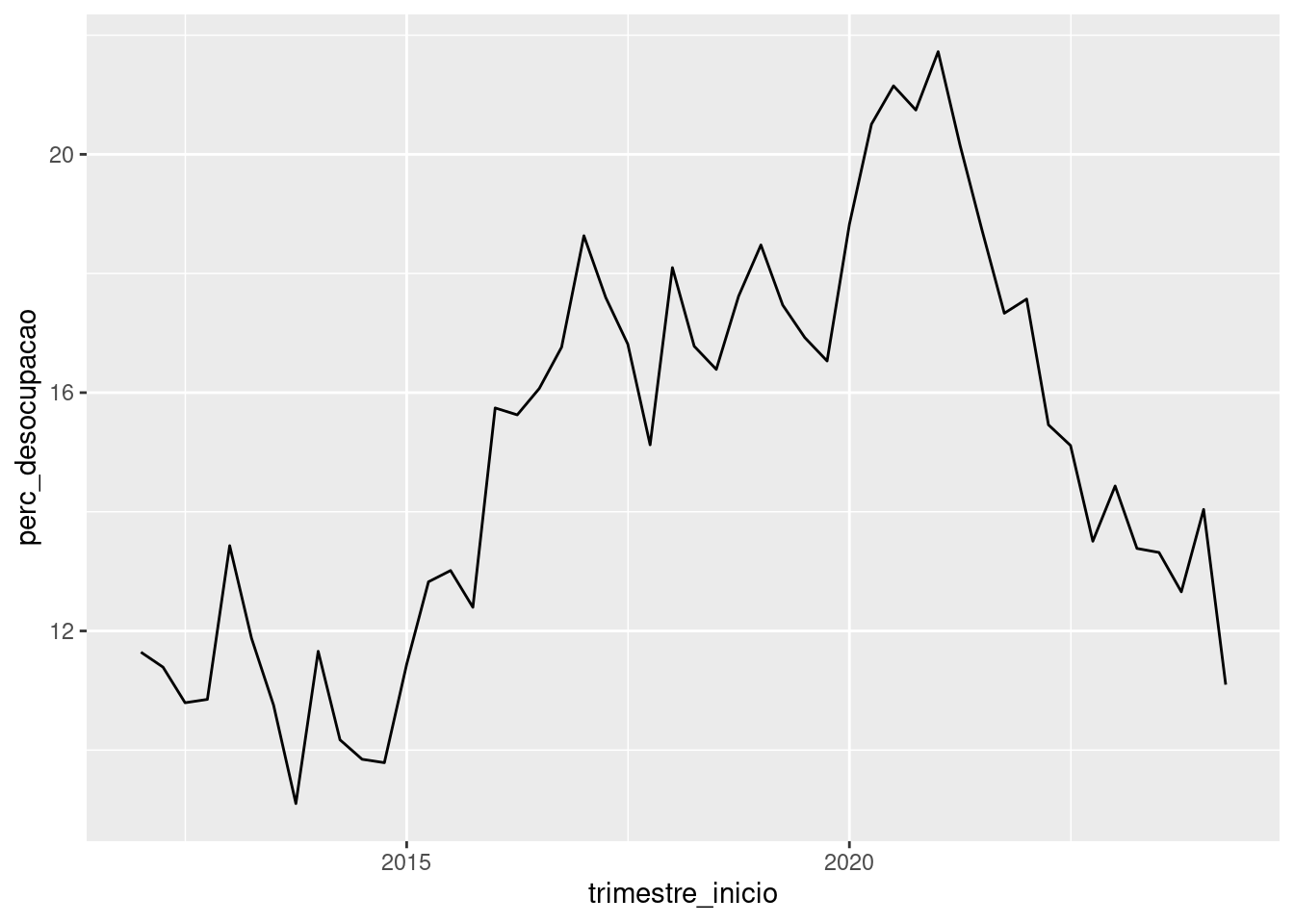
E se quisermos ver para todos os estados? Nesse caso, é importante usar um argumento adicional na função aes(), o group, para que o ggplot2 saiba que queremos uma linha para cada estado.
Podemos combinar diferentes geometrias no mesmo gráfico. Por exemplo, podemos adicionar um gráfico de pontos ao gráfico de linhas que criamos anteriormente:
dados |>
filter(uf_sigla == "BA") |>
ggplot() +
aes(x = trimestre_inicio, y = perc_desocupacao) +
geom_line(color = "red") +
geom_point(color = "blue")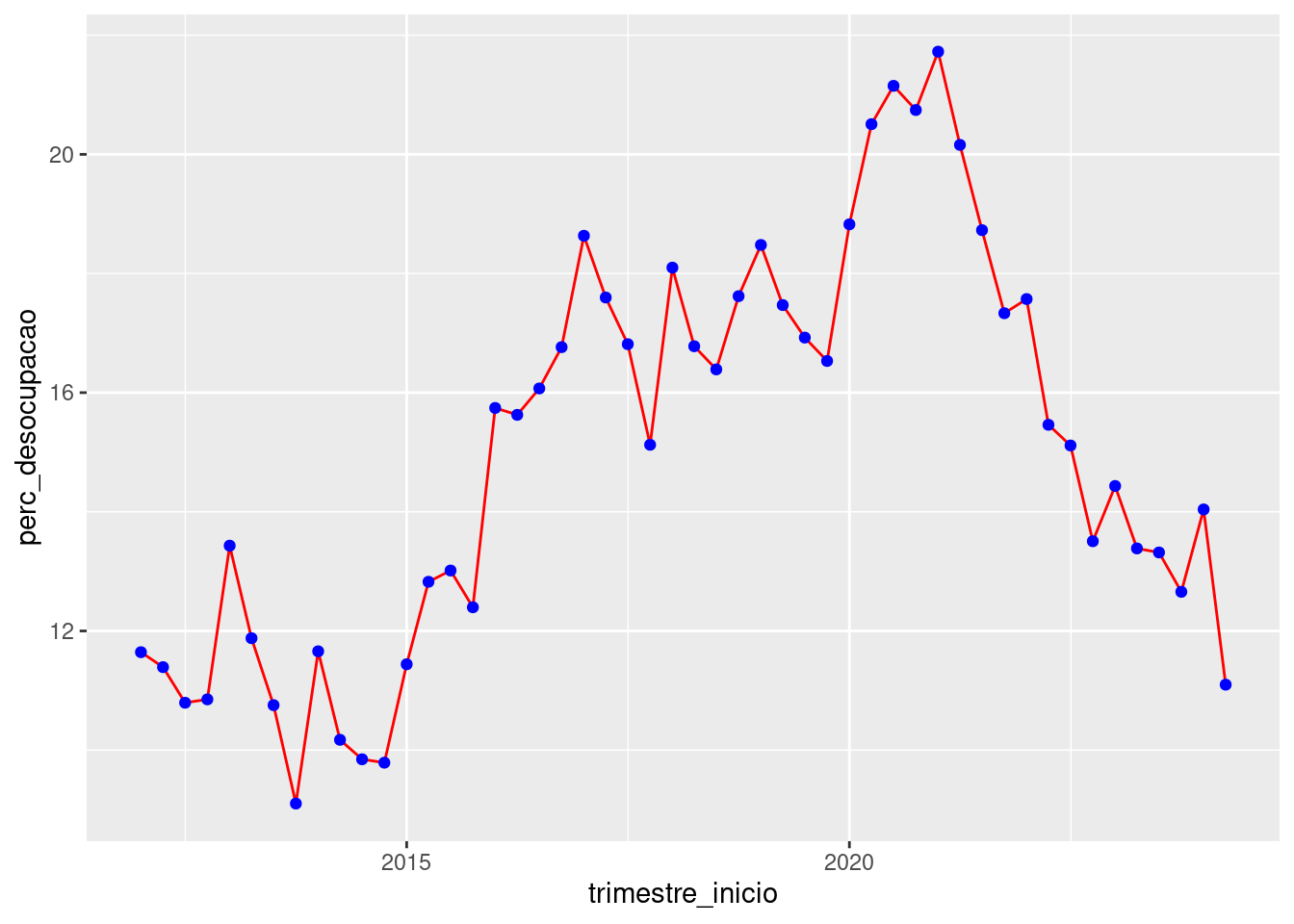
Outro ponto importante é que a ordem das geometrias importa! No exemplo acima, a linha é desenhada primeiro, e os pontos são adicionados por cima da linha. Se trocarmos a ordem das geometrias, os pontos serão desenhados primeiro, e a linha será desenhada por cima dos pontos.
Para os gráficos de barras/colunas, podemos utilizar duas funções: geom_bar() e geom_col(). A diferença entre elas é que geom_bar() é utilizada quando queremos contar a frequência de uma variável categórica, enquanto geom_col() é utilizada quando queremos visualizar uma variável numérica.
Vamos criar um gráfico de colunas para visualizar a taxa de desocupação dos estados no trimestre mais recente. Como já temos a coluna com o valor numérico que queremos visualizar (perc_desocupacao), utilizaremos a função geom_col():
A função geom_bar() é utilizada para representar contagens. Vamos responder a seguinte pergunta de exemplo: quantas vezes cada estado apresentou uma taxa de desocupação maior ou igual à 20%? Para isso, precisamos filtrar os dados antes de criar o gráfico, e a função geom_bar() será utilizada para contar a frequência de cada estado. Os estados que não aparecerem no gráfico é porque não tiveram nenhuma taxa de desocupação maior ou igual à 20%, no período que temos dados.
O histograma é um gráfico que mostra a distribuição de uma variável numérica. A função de geometria utilizada é a geom_histogram().
Podemos visualizar a distribuição da variável perc_desocupacao, considerando todos os trimestres:
Outro tipo de gráfico que pode ser utilizado para visualizar a distribuição de uma variável numérica é o gráfico de densidade. A função de geometria utilizada é a geom_density().
O gráfico de caixa1 (mais conhecido como boxplot) é utilizado para visualizar a distribuição de uma variável numérica. Esse é um tipo de gráfico que não é muito comum vermos no dia-a-dia, mas é muito usado em pesquisas e análises estatísticas.
Este gráfico apresenta informações como a mediana, quartis, valores mínimos e máximos, e possíveis outliers.
Para criar um boxplot, utilizaremos a função de geometria geom_boxplot()
Podemos adicionar mais uma variável ao gráfico, utilizando a cor para representá-la. Para isso, utilizamos os argumentos fill ou color dentro da função aes():
fill: preenche a área com a cor. Útil para gráficos de barras e colunas, por exemplo.color: adiciona a cor ao contorno. Útil para gráficos de linhas e pontos, por exemplo.Vamos ver um exemplo de gráfico de colunas apresentado anteriormente, com preenchimento (fill) por região:
regiao, com o argumento fill. Isso precisa estar DENTRO do aes().
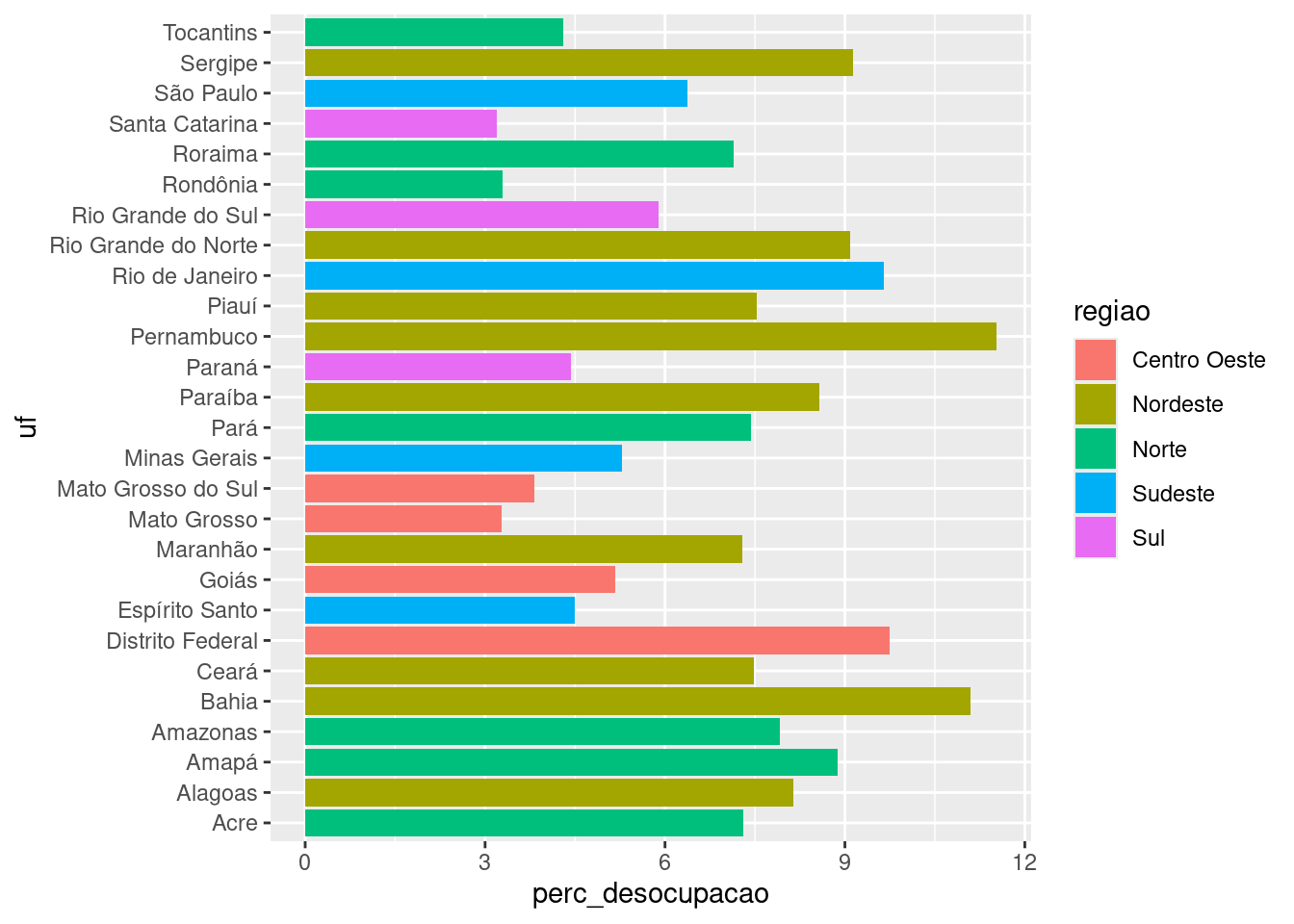
Vamos ver um exemplo de gráfico de linhas apresentado anteriormente, adicionamos pontos e usamos a cor para representar o período que consideramos como pandemia (color):
dados |>
filter(uf_sigla == "BA") |>
mutate(periodo_pandemia = as.character(periodo_pandemia)) |>
ggplot() +
aes(x = trimestre_inicio, y = perc_desocupacao) +
geom_line() +
geom_point(aes(color = periodo_pandemia))periodo_pandemia, com o argumento color. Isso precisa estar DENTRO do aes().
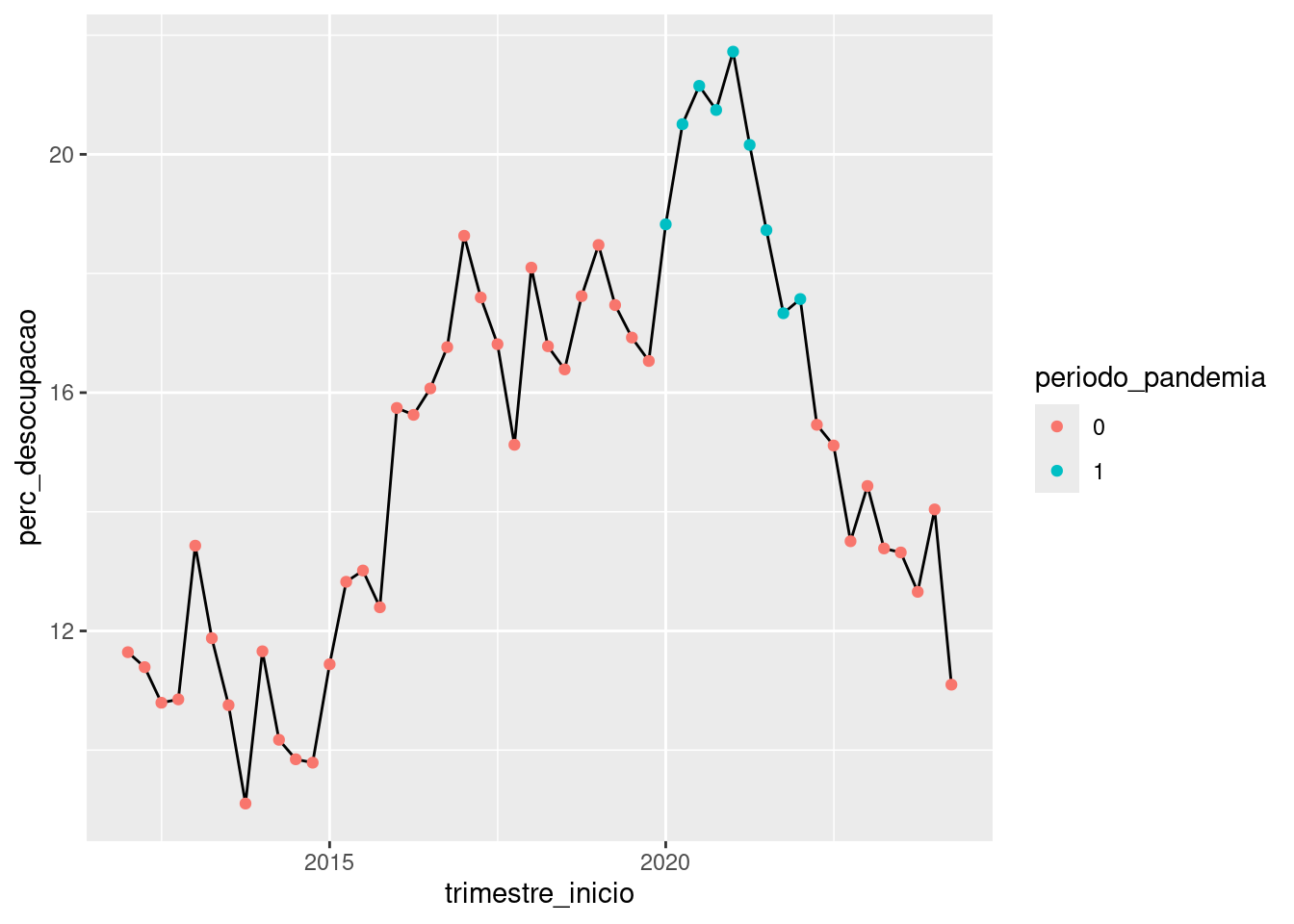
As facetas (ou facet) são utilizadas para dividir o gráfico em subgráficos, com base nos valores de uma ou duas variáveis categóricas.
Existem duas funções principais para criar facetas: facet_wrap() ou facet_grid().
A função facet_wrap() cria uma faceta para cada categoria da variável:
dados |>
ggplot() +
aes(x = trimestre_inicio, y = perc_desocupacao) +
geom_line(aes(group = uf)) +
facet_wrap(~regiao)facet_wrap() para criar um gráfico para cada categoria da variável regiao.
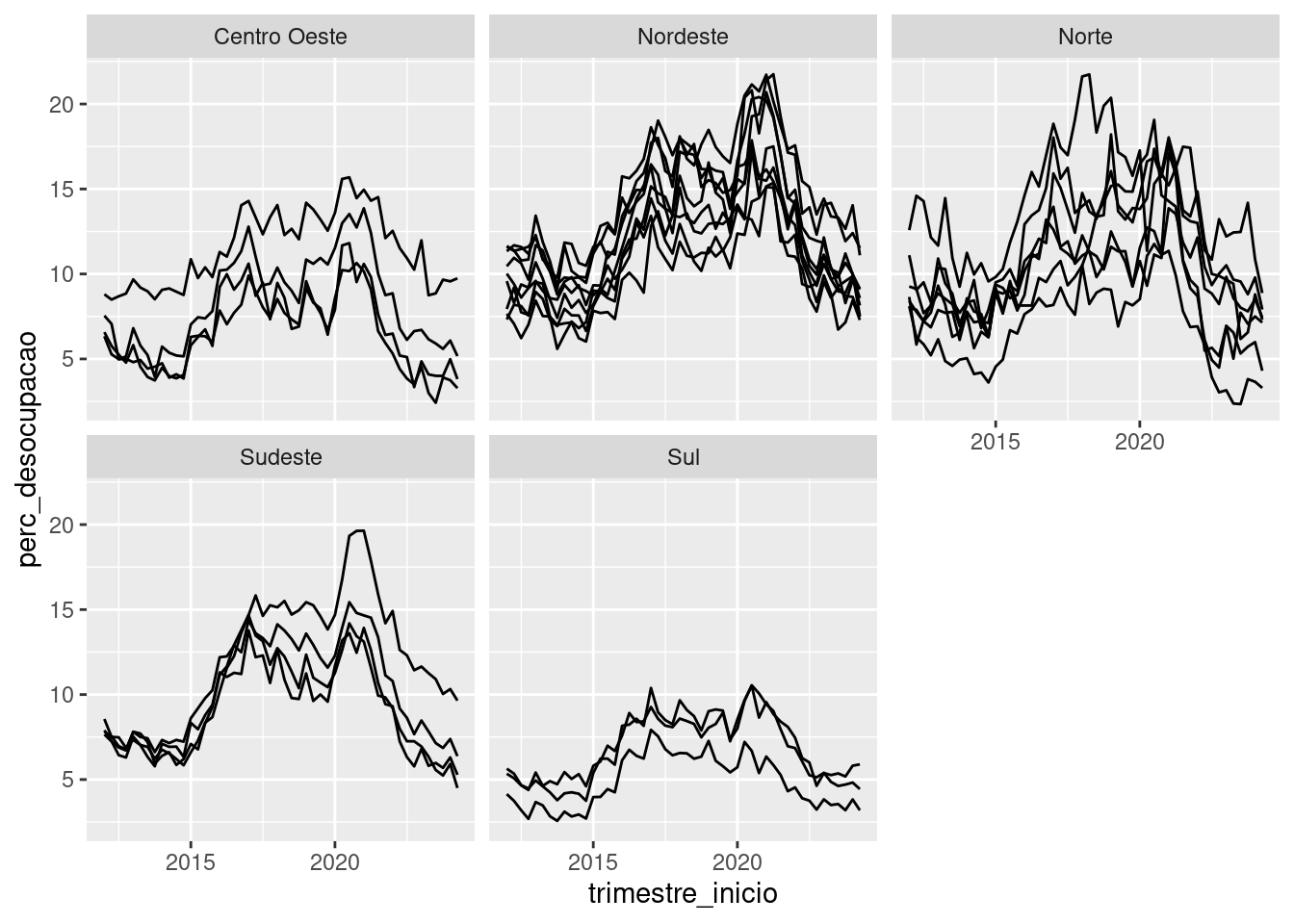
Veja que o gráfico é dividido em 5 subgráficos, um para cada região do Brasil. Os valores dos eixos x e y são os mesmos para todos os subgráficos, possibilitando a comparação entre eles.
Já a função facet_grid() cria um gráfico para cada combinação de categorias de duas variáveis.
A partir dos exemplos apresentados, podemos listar alguns pontos importantes sobre o ggplot2:
A função ggplot() cria um objeto gráfico vazio
Podemos usar o pipe (%>% ou |>) para encadear as funções até a função ggplot().
A partir da função ggplot(), não usamos mais o pipe (%>% ou |>), e sim o +.
A função aes() define o mapeamento estético (aesthetics mapping) entre as colunas da base de dados (variáveis) e os elementos visuais do gráfico (eixo, posição, cor, tamanho, etc).
Os atributos estéticos (aes) x e y representam os eixos x e y do gráfico.
Para adicionar uma geometria ao gráfico, usamos alguma função da família geom_*.
Podemos usar mais do que uma geometria no mesmo gráfico, e a ordem importa!
Até aqui, discutimos como criar gráficos exploratórios, e vimos que o ggplot2 nos permite criar gráficos de forma simples e rápida.
Após criar um gráfico exploratório que nos ajuda a entender os dados, podemos customizá-lo para apresentar a outras pessoas, ou para publicar em relatórios e artigos.
Vamos ver algumas formas de customizar os gráficos criados, partindo do gráfico a seguir:
grafico_base <- dados_tri_recente |>
ggplot() +
aes(y = uf, x = perc_desocupacao) +
geom_col()
grafico_base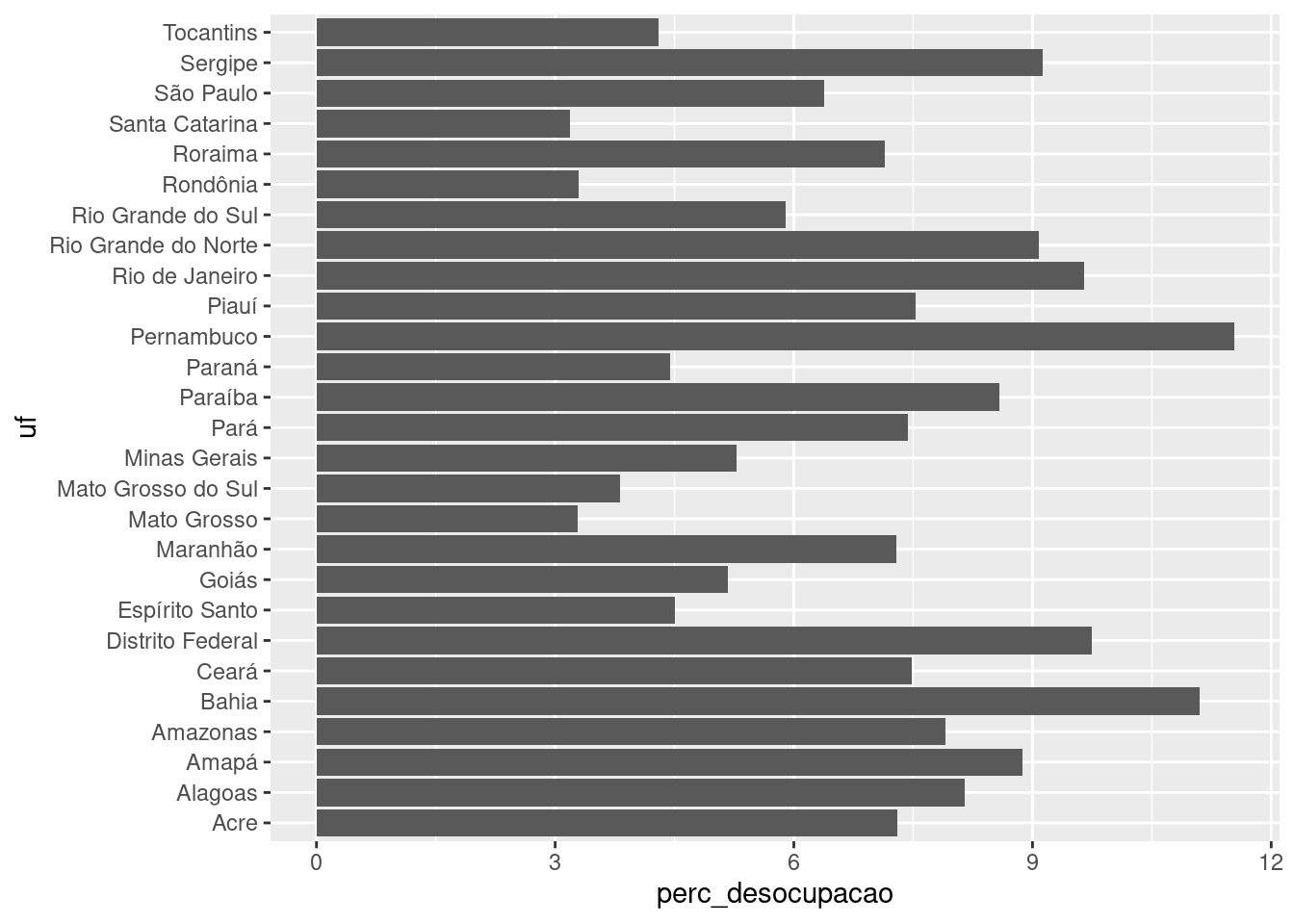
O ggplot ordena variáveis de texto em ordem alfabética. No exemplo acima, as barras estão ordenadas de acordo com a ordem alfabética dos estados: o Acre aparece primeiro, e o Tocantins, por último.
Podemos ordenar as barras do gráfico de colunas de acordo com o valor da variável numérica utilizada (neste caso, perc_desocupacao).
Para isso, precisaremos transformar a variável de texto uf em uma variável categórica ordenada (ou seja, um fator/factor).
Os fatores são utilizados para representar variáveis categóricas no R. Essas variáveis podem ser ordenadas ou não.
Eles são úteis para controlar a ordem de exibição de variáveis categóricas em gráficos, tabelas e modelos estatísticos.
Vamos criar um exemplo simples, criando uma tabela com a escolaridade de um grupo de pessoas:
Se ordenarmos a tabela pela variável escolaridade_concluida, veremos que a ordem é alfabética:
# A tibble: 8 × 2
nome escolaridade_concluida
<chr> <chr>
1 Ana Ensino Fundamental I
2 José Ensino Fundamental I
3 Pedro Ensino Fundamental II
4 João Ensino Médio
5 Mariana Ensino Técnico
6 Lucas Graduação
7 Maria Pós-graduação
8 Carlos Sem instrução Para que, por exemplo, a variável escolaridade_concluida seja ordenada de acordo com a ordem de escolaridade, podemos transformá-la em um fator ordenado, utilizando a função factor(), e indicando quais são os níveis (levels) de escolaridade, na ordem que queremos que apareçam:
escolaridade |>
mutate(
escolaridade_concluida_fct = factor(
escolaridade_concluida,
levels = c(
"Sem instrução",
"Ensino Fundamental I",
"Ensino Fundamental II",
"Ensino Médio",
"Ensino Técnico",
"Graduação",
"Pós-graduação"
)
)
) |>
arrange(escolaridade_concluida_fct)escolaridade_concluida_fct usando a função factor()
escolaridade_concluida_fct
# A tibble: 8 × 3
nome escolaridade_concluida escolaridade_concluida_fct
<chr> <chr> <fct>
1 Carlos Sem instrução Sem instrução
2 Ana Ensino Fundamental I Ensino Fundamental I
3 José Ensino Fundamental I Ensino Fundamental I
4 Pedro Ensino Fundamental II Ensino Fundamental II
5 João Ensino Médio Ensino Médio
6 Mariana Ensino Técnico Ensino Técnico
7 Lucas Graduação Graduação
8 Maria Pós-graduação Pós-graduação A função factor() é do R base, ou seja, não precisamos carregar nenhum pacote adicional para utilizá-la. Porém o pacote {forcats} (que faz parte do {tidyverse}) apresenta funções mais avançadas para trabalhar com fatores, como a função fct_reorder() que veremos a seguir.
Para isso, precisamos fazer uma transformação na variável uf, para que ela seja ordenada de acordo com o valor de perc_desocupacao. Isso deve ser feito antes de criar o gráfico.
Vamos ordenar as barras do gráfico anterior, de acordo com o valor de perc_desocupacao. Para isso, utilizamos a função fct_reorder() do pacote {forcats}.
A função fct_reorder() recebe dois argumentos:
No caso do nosso exemplo, queremos ordenar as barras de acordo com o valor de perc_desocupacao, e a variável categórica que queremos ordenar é uf. Portanto, usaremos fct_reorder(uf, perc_desocupacao).
grafico_ordenado <- dados_tri_recente |>
mutate(uf_fct = forcats::fct_reorder(uf, perc_desocupacao)) |>
ggplot() +
aes(y = uf_fct, x = perc_desocupacao) +
geom_col()
grafico_ordenadouf_fct que será utilizada para ordenar as barras de acordo com o valor de perc_desocupacao.
y a variável criada: uf_fct.
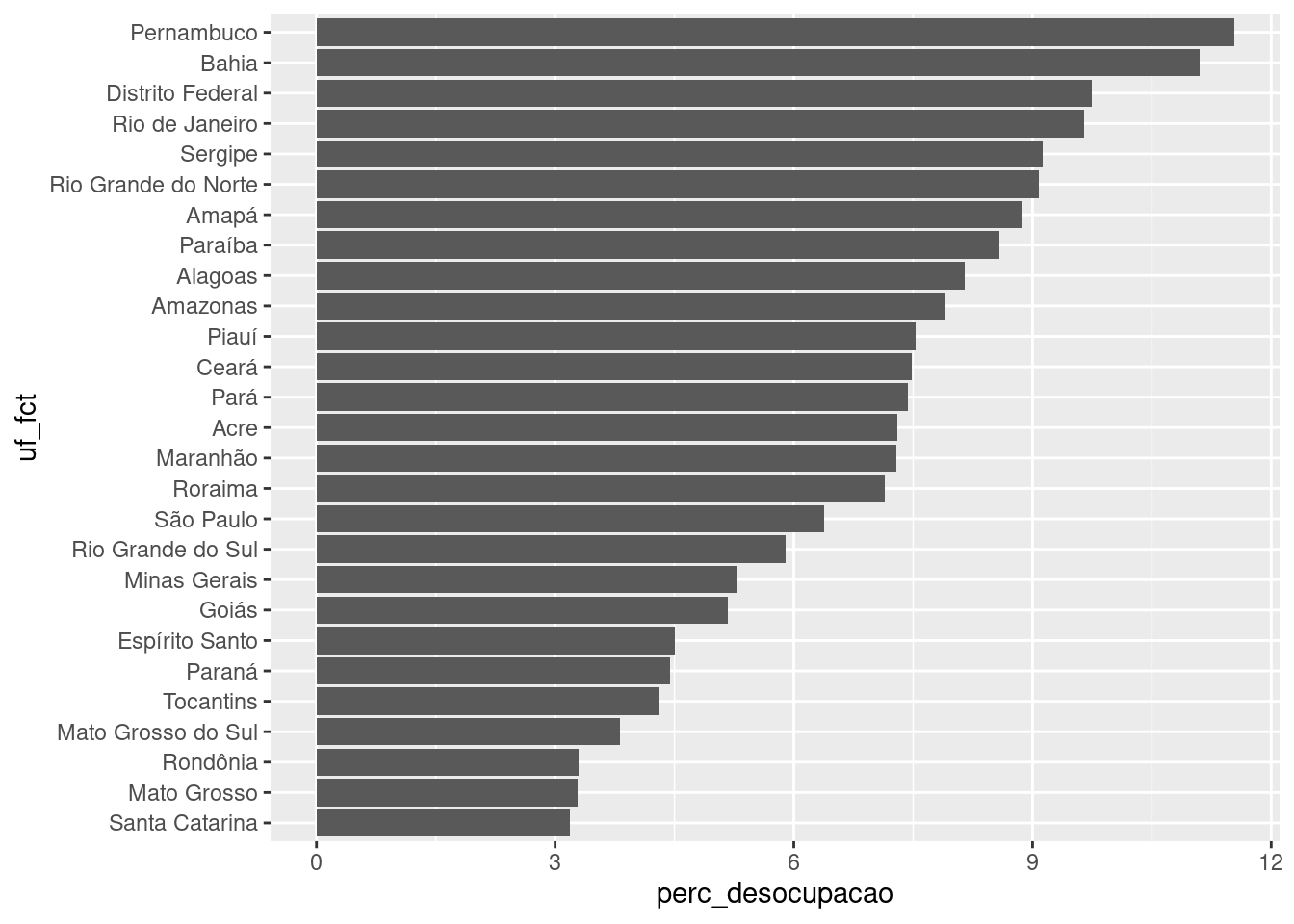
Por padrão, o gráfico está sem título, e com o nome das colunas nos eixos x e y e legendas.
O ggplot2 permite adicionar títulos e rótulos aos gráficos, utilizando a função labs(). Essa função apresenta vários argumentos, que podem ser divididos em dois grupos:
Elementos com informações do gráficos: sempre estão disponíveis. Ex: title, subtitle, caption…
Elementos relacionados aos atributos estéticos: dependem dos mapeamentos feitos com a função aes(). Ex: x, y, fill, color…
Vamos adicionar um título ao gráfico anterior, e rótulos para os eixos x e y:
grafico_com_labels <- grafico_ordenado +
labs(
title = "Taxa de desocupação por estado",
subtitle = "Dados para o 2º trimestre 2024",
caption = "Fonte: Dados referentes à PNAD Contínua Trimestral, obtidos no SIDRA/IBGE.",
x = "Taxa de desocupação (%)",
y = "Estado",
)
grafico_com_labels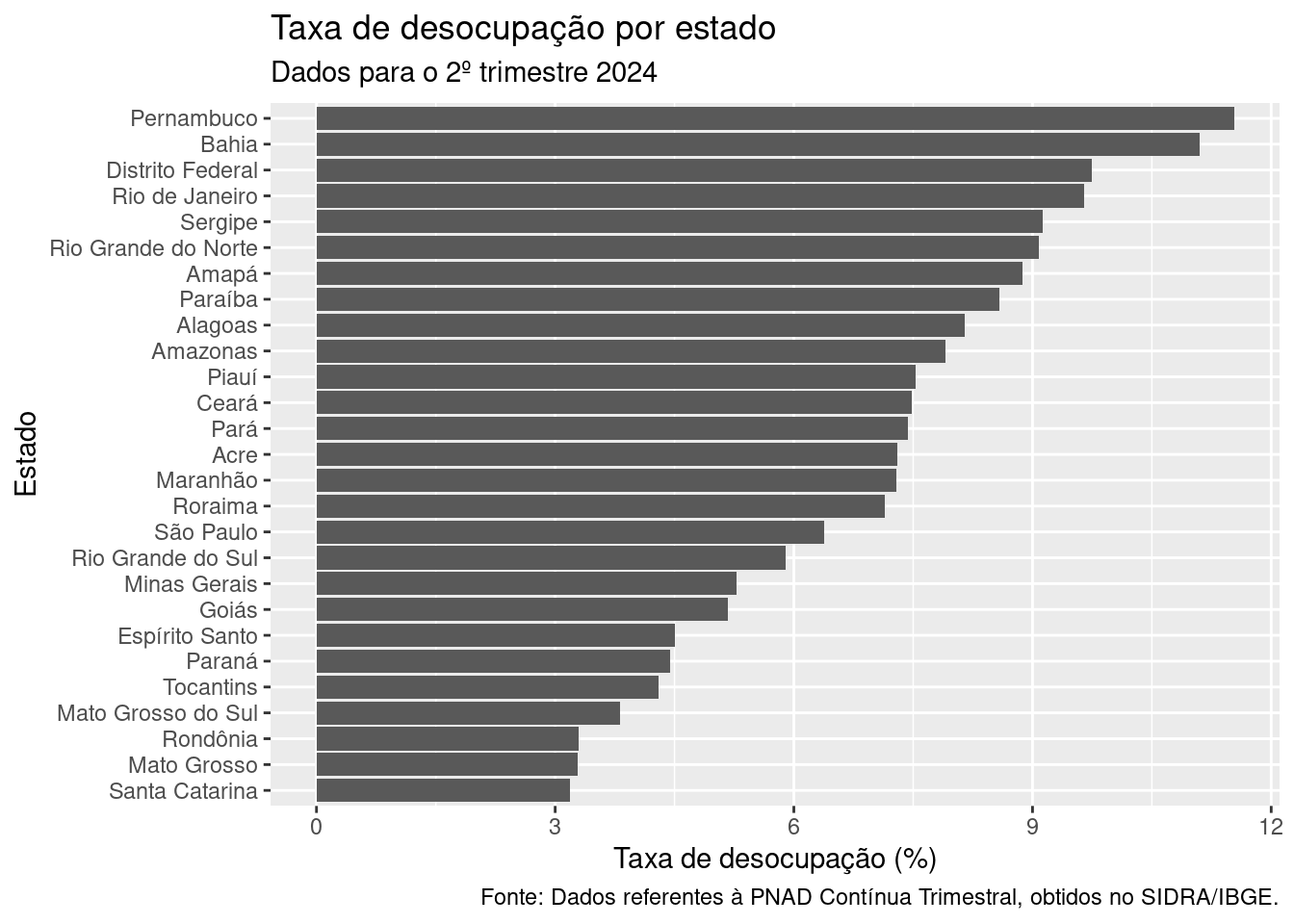
O {ggplot2} apresenta várias funções para trabalhar com as escalas dos gráficos. Essas funções apresentam o prefixo scale_.
Vamos explorar algumas dessas funções para trabalhar com escalas, mas lembre-se que existem muitas outras funções para customizar as escalas dos gráficos.
[1] "scale_alpha" "scale_alpha_binned"
[3] "scale_alpha_continuous" "scale_alpha_date"
[5] "scale_alpha_datetime" "scale_alpha_discrete"
[7] "scale_alpha_identity" "scale_alpha_manual"
[9] "scale_alpha_ordinal" "scale_color_binned"
[11] "scale_color_brewer" "scale_color_continuous"
[13] "scale_color_date" "scale_color_datetime"
[15] "scale_color_discrete" "scale_color_distiller"
[17] "scale_color_fermenter" "scale_color_gradient"
[19] "scale_color_gradient2" "scale_color_gradientn"
[21] "scale_color_grey" "scale_color_hue"
[23] "scale_color_identity" "scale_color_manual"
[25] "scale_color_ordinal" "scale_color_steps"
[27] "scale_color_steps2" "scale_color_stepsn"
[29] "scale_color_viridis_b" "scale_color_viridis_c"
[31] "scale_color_viridis_d" "scale_colour_binned"
[33] "scale_colour_brewer" "scale_colour_continuous"
[35] "scale_colour_date" "scale_colour_datetime"
[37] "scale_colour_discrete" "scale_colour_distiller"
[39] "scale_colour_fermenter" "scale_colour_gradient"
[41] "scale_colour_gradient2" "scale_colour_gradientn"
[43] "scale_colour_grey" "scale_colour_hue"
[45] "scale_colour_identity" "scale_colour_manual"
[47] "scale_colour_ordinal" "scale_colour_steps"
[49] "scale_colour_steps2" "scale_colour_stepsn"
[51] "scale_colour_viridis_b" "scale_colour_viridis_c"
[53] "scale_colour_viridis_d" "scale_continuous_identity"
[55] "scale_discrete_identity" "scale_discrete_manual"
[57] "scale_fill_binned" "scale_fill_brewer"
[59] "scale_fill_continuous" "scale_fill_date"
[61] "scale_fill_datetime" "scale_fill_discrete"
[63] "scale_fill_distiller" "scale_fill_fermenter"
[65] "scale_fill_gradient" "scale_fill_gradient2"
[67] "scale_fill_gradientn" "scale_fill_grey"
[69] "scale_fill_hue" "scale_fill_identity"
[71] "scale_fill_manual" "scale_fill_ordinal"
[73] "scale_fill_steps" "scale_fill_steps2"
[75] "scale_fill_stepsn" "scale_fill_viridis_b"
[77] "scale_fill_viridis_c" "scale_fill_viridis_d"
[79] "scale_linetype" "scale_linetype_binned"
[81] "scale_linetype_continuous" "scale_linetype_discrete"
[83] "scale_linetype_identity" "scale_linetype_manual"
[85] "scale_linewidth" "scale_linewidth_binned"
[87] "scale_linewidth_continuous" "scale_linewidth_date"
[89] "scale_linewidth_datetime" "scale_linewidth_discrete"
[91] "scale_linewidth_identity" "scale_linewidth_manual"
[93] "scale_linewidth_ordinal" "scale_radius"
[95] "scale_shape" "scale_shape_binned"
[97] "scale_shape_continuous" "scale_shape_discrete"
[99] "scale_shape_identity" "scale_shape_manual"
[101] "scale_shape_ordinal" "scale_size"
[103] "scale_size_area" "scale_size_binned"
[105] "scale_size_binned_area" "scale_size_continuous"
[107] "scale_size_date" "scale_size_datetime"
[109] "scale_size_discrete" "scale_size_identity"
[111] "scale_size_manual" "scale_size_ordinal"
[113] "scale_type" "scale_x_binned"
[115] "scale_x_continuous" "scale_x_date"
[117] "scale_x_datetime" "scale_x_discrete"
[119] "scale_x_log10" "scale_x_reverse"
[121] "scale_x_sqrt" "scale_x_time"
[123] "scale_y_binned" "scale_y_continuous"
[125] "scale_y_date" "scale_y_datetime"
[127] "scale_y_discrete" "scale_y_log10"
[129] "scale_y_reverse" "scale_y_sqrt"
[131] "scale_y_time" O {ggplot2} utiliza uma paleta de cores padrão bem colorida, observada nos exemplos anteriores. Porém podemos mudar a paleta de cores, ou até mesmo criar uma paleta de cores personalizada.
As funções de escalas de cores dependerão do tipo de atributo estético utilizado: fill ou color.
Quando usamos o atributo fill, utilizamos as funções scale_fill_*(). Quando usamos o atributo color, utilizamos as funções scale_color_*().
Outro ponto importante é que as funções de escalas de cores dependem do tipo de variável que estamos mapeando.
Por exemplo, se a variável mapeada é categórica, podemos usar a função scale_fill_viridis_d() para preencher as barras com uma paleta de cores viridis. Utilizando o exemplo que estamos criando, a região pode ser mapeada no atributo fill:
dados_tri_recente |>
ggplot() +
aes(y = uf, x = perc_desocupacao) +
geom_col(aes(fill = regiao)) +
scale_fill_viridis_d() 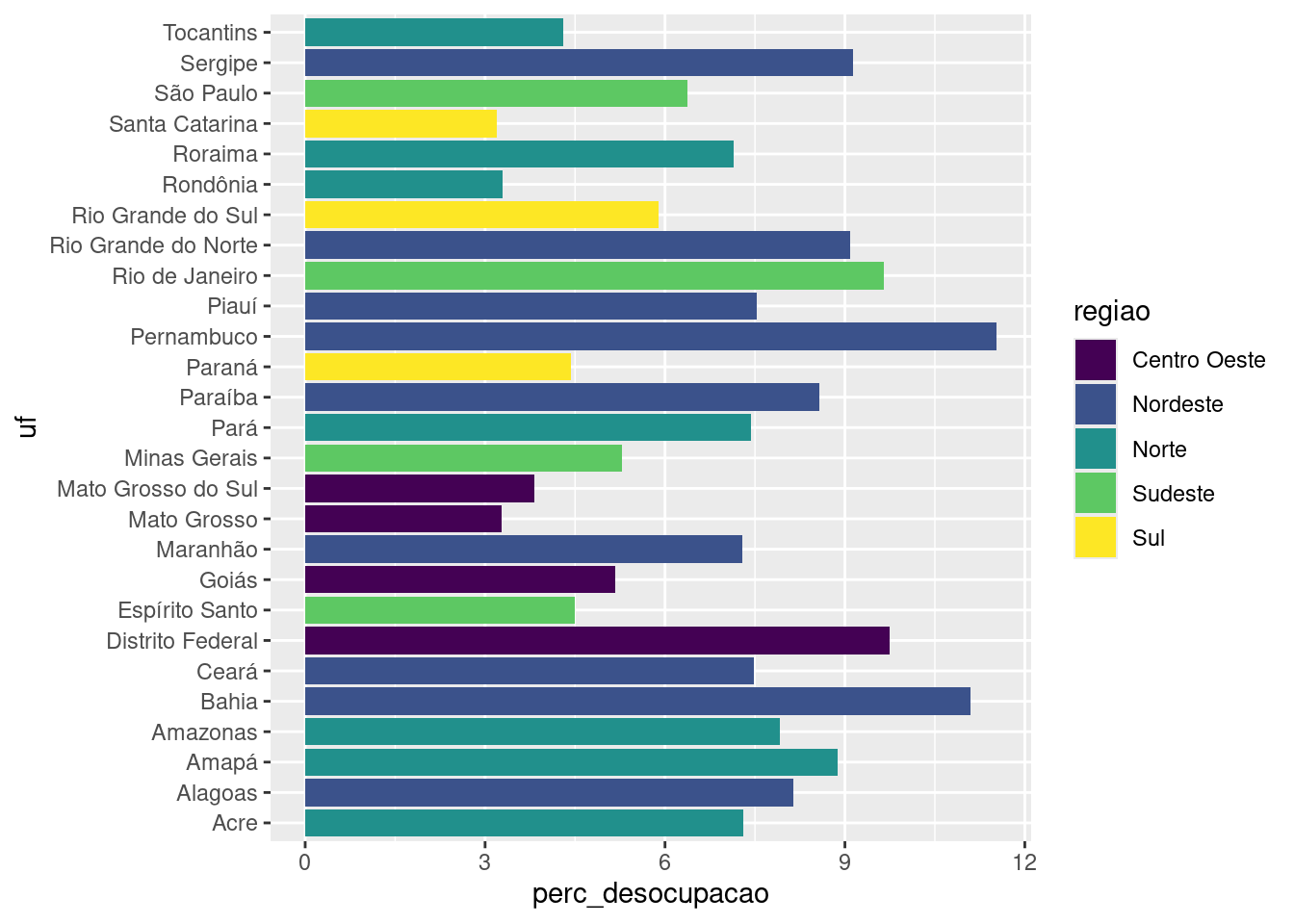
Mas se a variável mapeada é numérica, podemos usar a função scale_fill_viridis_c(). O exemplo abaixo apresenta um gráfico similar, mas mapeando a variável perc_desocupacao no atributo fill:
dados_tri_recente |>
ggplot() +
aes(y = uf, x = perc_desocupacao) +
geom_col(aes(fill = perc_desocupacao)) +
scale_fill_viridis_c()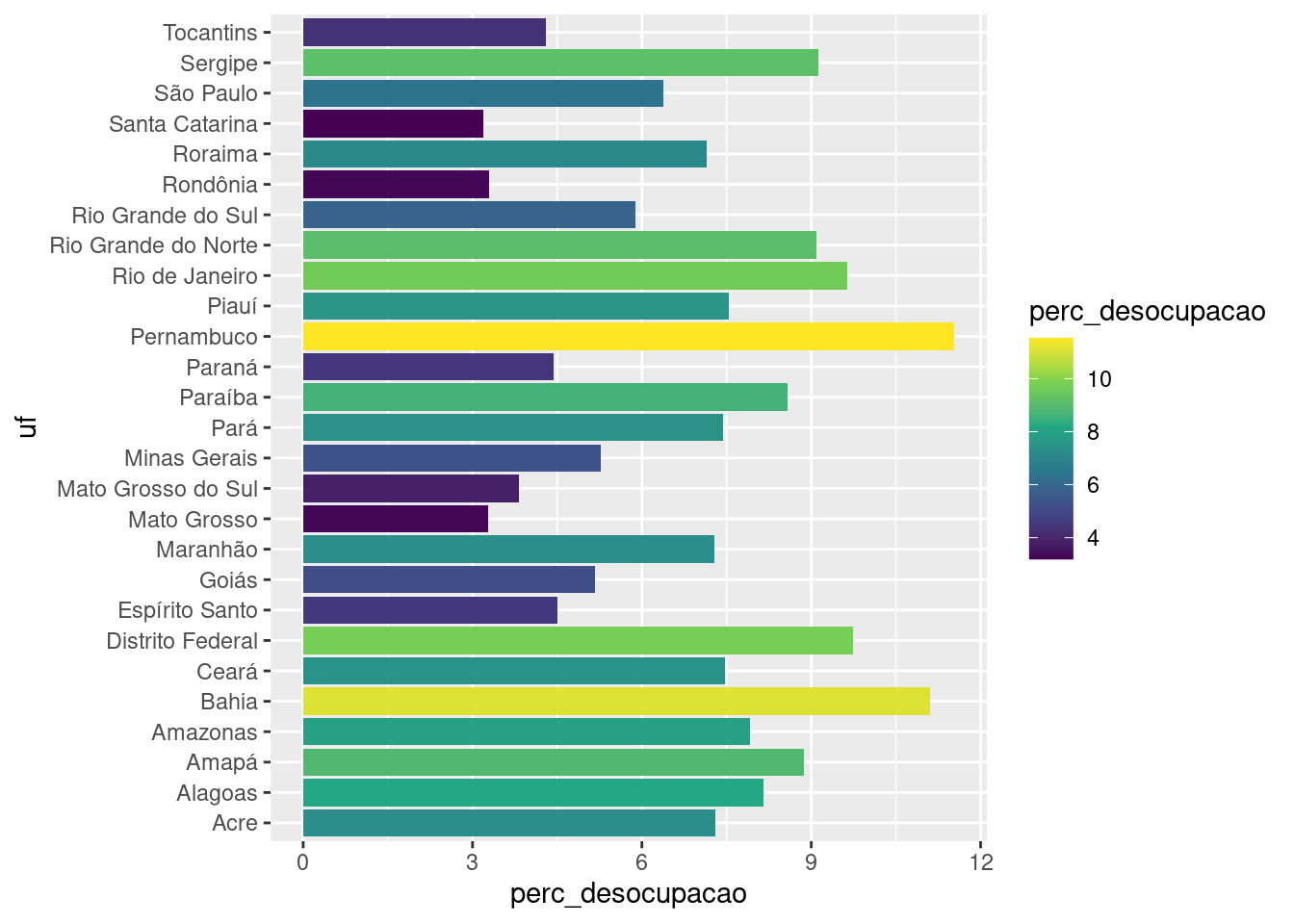
color: [1] "scale_color_binned" "scale_color_brewer" "scale_color_continuous"
[4] "scale_color_date" "scale_color_datetime" "scale_color_discrete"
[7] "scale_color_distiller" "scale_color_fermenter" "scale_color_gradient"
[10] "scale_color_gradient2" "scale_color_gradientn" "scale_color_grey"
[13] "scale_color_hue" "scale_color_identity" "scale_color_manual"
[16] "scale_color_ordinal" "scale_color_steps" "scale_color_steps2"
[19] "scale_color_stepsn" "scale_color_viridis_b" "scale_color_viridis_c"
[22] "scale_color_viridis_d" fill: [1] "scale_fill_binned" "scale_fill_brewer" "scale_fill_continuous"
[4] "scale_fill_date" "scale_fill_datetime" "scale_fill_discrete"
[7] "scale_fill_distiller" "scale_fill_fermenter" "scale_fill_gradient"
[10] "scale_fill_gradient2" "scale_fill_gradientn" "scale_fill_grey"
[13] "scale_fill_hue" "scale_fill_identity" "scale_fill_manual"
[16] "scale_fill_ordinal" "scale_fill_steps" "scale_fill_steps2"
[19] "scale_fill_stepsn" "scale_fill_viridis_b" "scale_fill_viridis_c"
[22] "scale_fill_viridis_d" Um ponto a ter atenção é o tipo de paleta de cores usadas. Algumas paletas de cores são mais adequadas para representar variáveis categóricas, enquanto outras são mais adequadas para representar variáveis numéricas. Veja a imagem com exemplos de paletas categóricas, sequenciais, e divergentes:
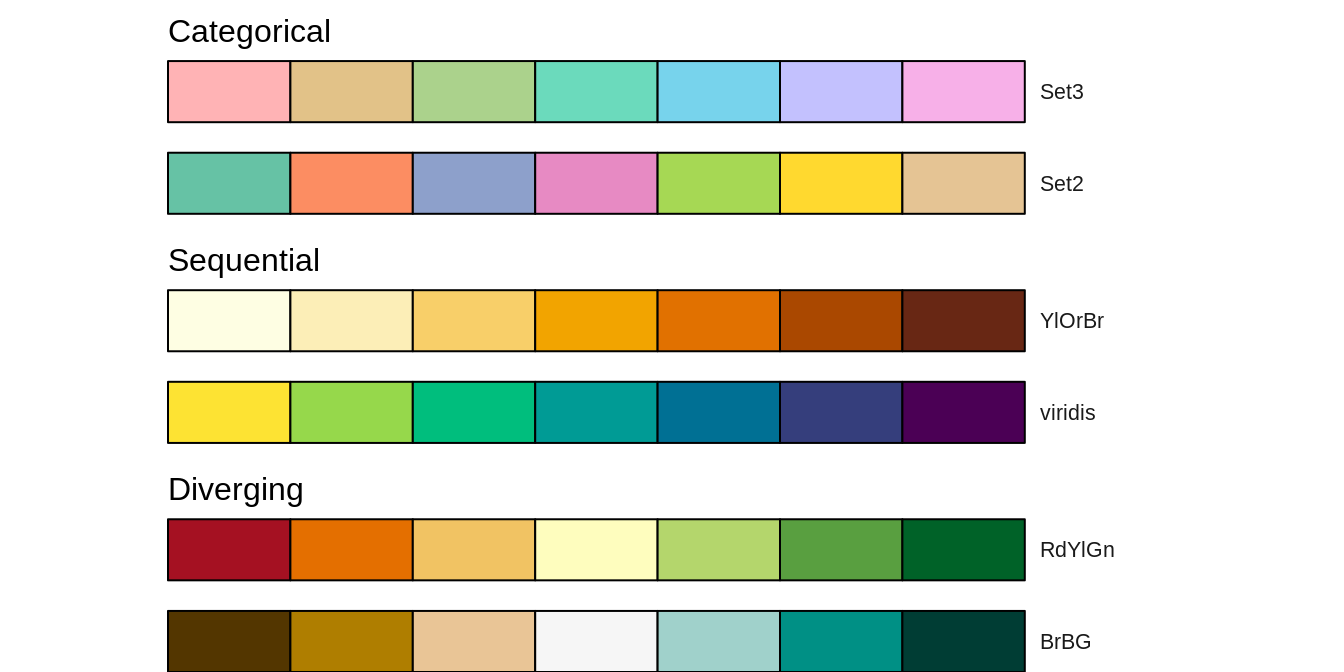
Podemos customizar a escala do eixo x para apresentar as datas de forma personalizada. É importante que, para isso, a variável seja do tipo Date ou Datetime.
Para isso, utilizamos a função scale_x_date(). Ela apresenta alguns argumentos importantes:
breaks: indica a frequência das marcações no eixo x. Alguns exemplos são: "1 month" (marcação a cada mês), "3 months" (marcação a cada 3 meses), “1 year” (marcação a cada ano), entre outros.
date_labels: formato da data que será apresentado. Alguns exemplos são: "%m/%Y" (mês/ano), "%d/%m/%Y" (dia/mês/ano), "%b/%Y" (mês abreviado/ano), entre outros.
Vamos criar um gráfico de linhas para visualizar a evolução da taxa de desocupação desde 2022 para a Bahia, e customizar a escala do eixo x para apresentar as datas de forma a apresentar uma marcação cada 3 meses:
dados |>
filter(uf_sigla == "BA", ano >= 2022) |>
ggplot() +
aes(x = trimestre_inicio, y = perc_desocupacao) +
geom_line() +
geom_point() +
scale_x_date(
breaks = "3 months",
date_labels = "%m/%Y",
minor_breaks = "1 month"
)x.
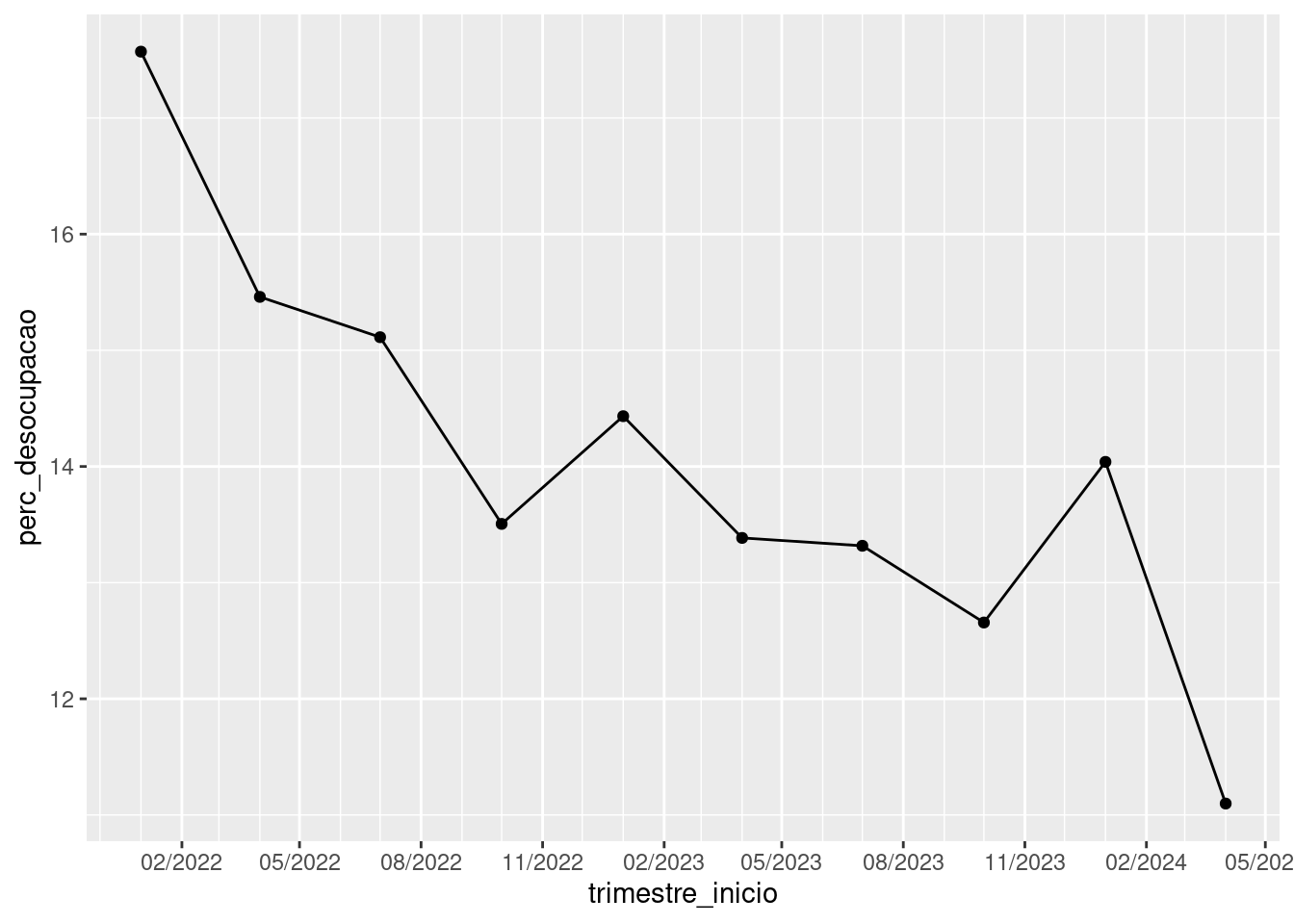
Podemos customizar a escala dos eixos x e/ou y quando estamos mapeando variáveis numéricas utilizando as funções scale_x_continuous() e scale_y_continuous().
O gráfico apresentado no exemplo anterior (onde configuramos a escala de datas) está com o eixo y limitado na faixa onde os dados são encontrados (11% à 18%). Porém, precisamos ter cuidado ao limitar os eixos, pois isso pode distorcer a visualização dos dados.
Podemos definir que o eixo y comece em 0 e termine em 20%, utilizando o argumento limits da função scale_y_continuous():
Os gráficos que criamos até aqui utilizam o tema padrão do {ggplot2} (podemos identificar facilmente pelo fundo cinza).
Porém existem funções para customizar o tema dos gráficos, alterando a cor de fundo, a cor dos textos, a fonte, entre outros elementos.
{ggplot2}O {ggplot2} apresenta alguns temas que podem ser utilizados nos gráficos, utilizando funções com o prefixo theme_*():
[1] "theme_bw" "theme_classic" "theme_dark" "theme_get"
[5] "theme_gray" "theme_grey" "theme_light" "theme_linedraw"
[9] "theme_minimal" "theme_replace" "theme_set" "theme_test"
[13] "theme_update" "theme_void" Por exemplo, podemos alterar o tema do gráfico grafico_ordenado (criado anteriormente) para o tema theme_minimal():
{ggthemes}O pacote {ggthemes} apresenta vários temas adicionais que podem ser utilizados nos gráficos criados com o {ggplot2}.
A lista abaixo apresenta os temas disponíveis no pacote {ggthemes}:
[1] "theme_base" "theme_calc" "theme_clean"
[4] "theme_economist" "theme_economist_white" "theme_excel"
[7] "theme_excel_new" "theme_few" "theme_fivethirtyeight"
[10] "theme_foundation" "theme_gdocs" "theme_hc"
[13] "theme_igray" "theme_map" "theme_pander"
[16] "theme_par" "theme_solarized" "theme_solarized_2"
[19] "theme_solid" "theme_stata" "theme_tufte"
[22] "theme_wsj" Podemos usar o tema theme_economist() para customizar o gráfico grafico_com_labels:
{ipeaplot}O pacote {ipeaplot} apresenta a função theme_ipea() que pode ser utilizada nos gráficos criados com o {ggplot2}.
Podemos usar o tema theme_ipea() para customizar o gráfico abaixo:
Nos exemplos acima, apresentamos algumas funções para customizar os gráficos criados com o {ggplot2}.
Vamos usar essas funções para customizar o gráfico apresentado no exemplo acima:
grafico_customizado <- dados |>
filter(regiao == "Sul") |>
ggplot() +
aes(x = trimestre_inicio, y = perc_desocupacao, color = uf) +
geom_line() +
ipeaplot::theme_ipea() +
ipeaplot::scale_color_ipea(palette = "Viridis") +
scale_x_date(breaks = "1 year", date_labels = "%Y") +
labs(
title = "Taxa de desocupação por estado na região Sul",
subtitle = "Dados da PNAD Contínua Trimestral",
caption = "Fonte dos dados: SIDRA/IBGE.",
color = "Estado",
x = "Ano",
y = "Taxa de desocupação (%)"
)
grafico_customizadotheme_ipea() do pacote {ipeaplot}.
scale_color_ipea() (do pacote {ipeaplot}) com paleta de cores Orange-Blue.
x: apresentar uma marcação a cada ano.
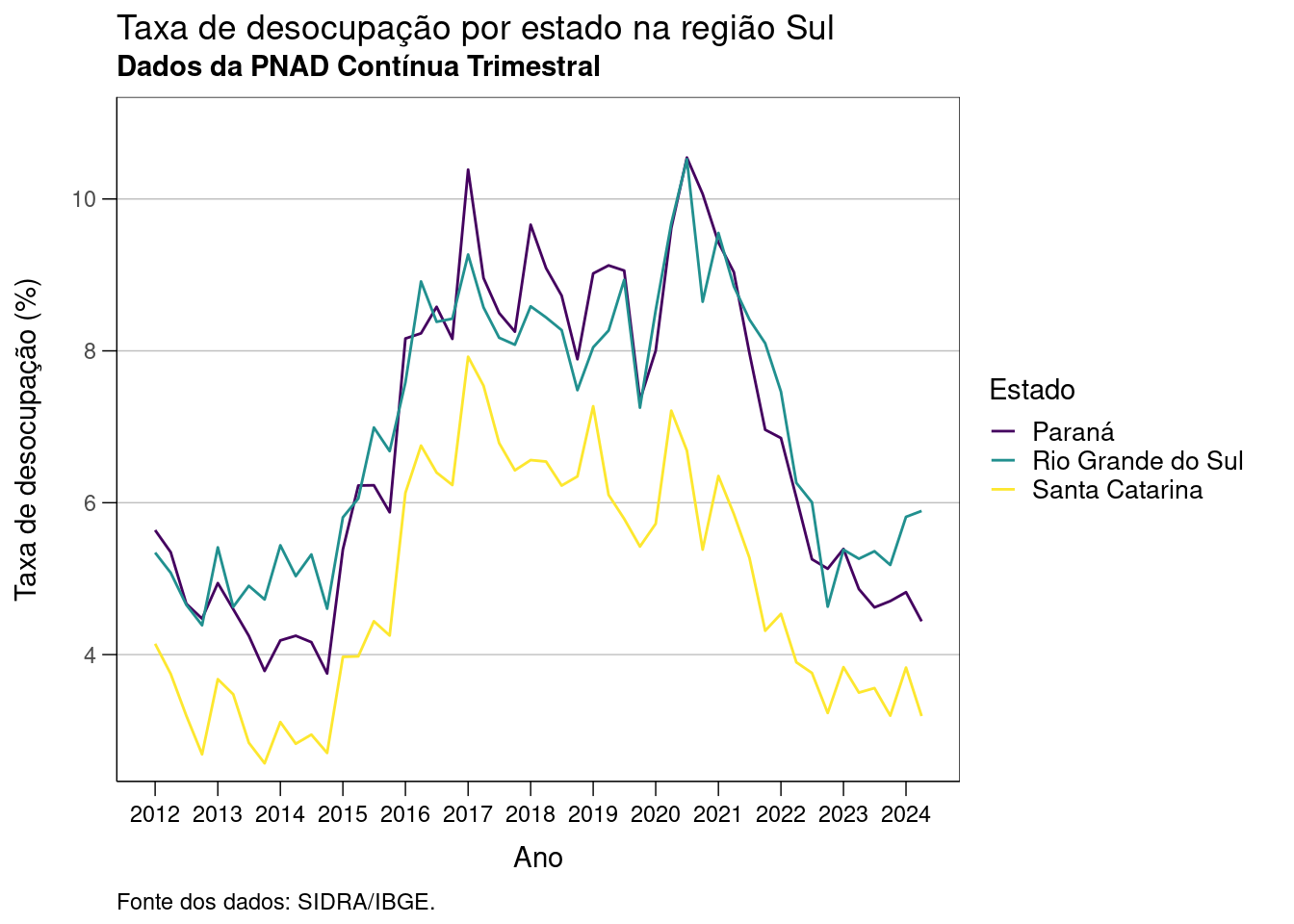
Podemos salvar o gráfico em um arquivo, para utilizá-lo posteriormente. Para isso, criamos um objeto contendo o gráfico que queremos salvar, e utilizamos a função ggsave().
A função ggsave() salva o gráfico em um arquivo, e apresenta dois argumentos principais:
filename: nome do arquivo onde o gráfico será salvo
plot: objeto contendo o gráfico que será salvo
Essa função também apresenta alguns argumentos para customizar como o gráfico será salvo, como:
width: largura do gráfico
height: altura do gráfico
units: unidade de medida para a largura e altura do gráfico
dpi: resolução do gráfico (quanto maior o valor, melhor a qualidade da imagem)
Vamos utilizar o gráfico customizado criado anteriormente (salvo no objeto grafico_customizado), e salvar em um arquivo utilizando a função ggsave():
ggsave(
filename = "graficos/grafico_customizado.png",
plot = grafico_customizado,
width = 7,
height = 5,
dpi = 300
)Podemos verificar se o gráfico foi salvo corretamente, utilizando a função file.exists():
Os exemplos que utilizamos mostram um padrão no uso do ggplot2: a base de dados é passada para a função ggplot(), definimos quais variáveis serão mapeadas com a função aes(), e adicionamos uma (ou mais) geometria ao gráfico.
Porém, algo que pode ser trabalhoso é preparar os dados para o gráfico. Nos exemplos que fizemos anteriormente, utilizamos uma tabela já preparada.
No entanto, em muitos casos, precisamos preparar os dados antes de criar o gráfico. Neste caso, muitas funções já vistas em aulas anteriores serão úteis (como filter(), select(), mutate(), group_by(), summarise(), pivot_longer(), pivot_wider(), entre outras). Caso necessário, consulte as aulas Transformando dados e Análise exploratória de dados.
Em Exemplo prático: Visualização, é apresentado um exemplo prático de visualização de dados, onde é feita a preparação dos dados antes de criar o gráfico.
dados_tri_recente, e responda:
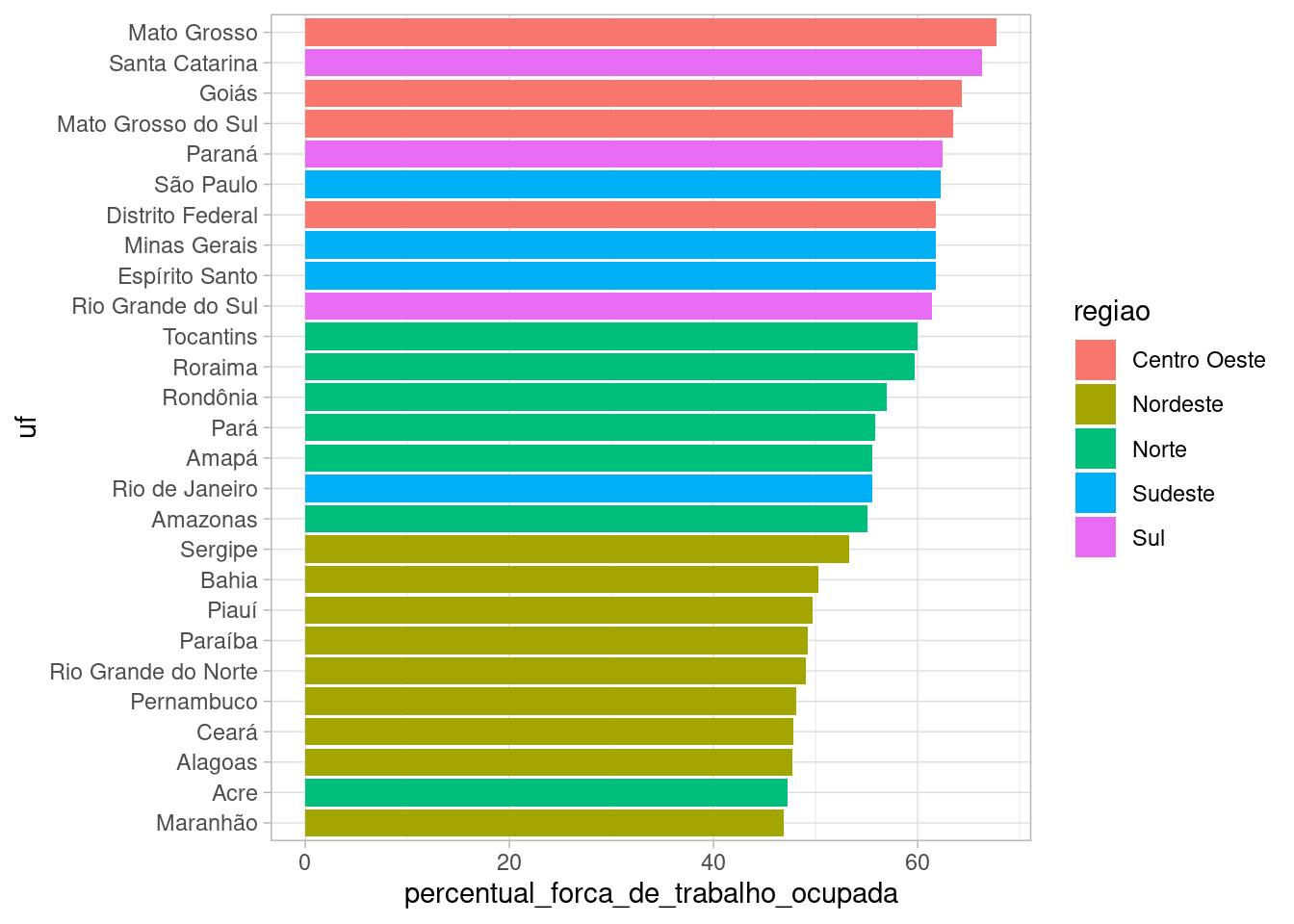
O resultado esperado é:
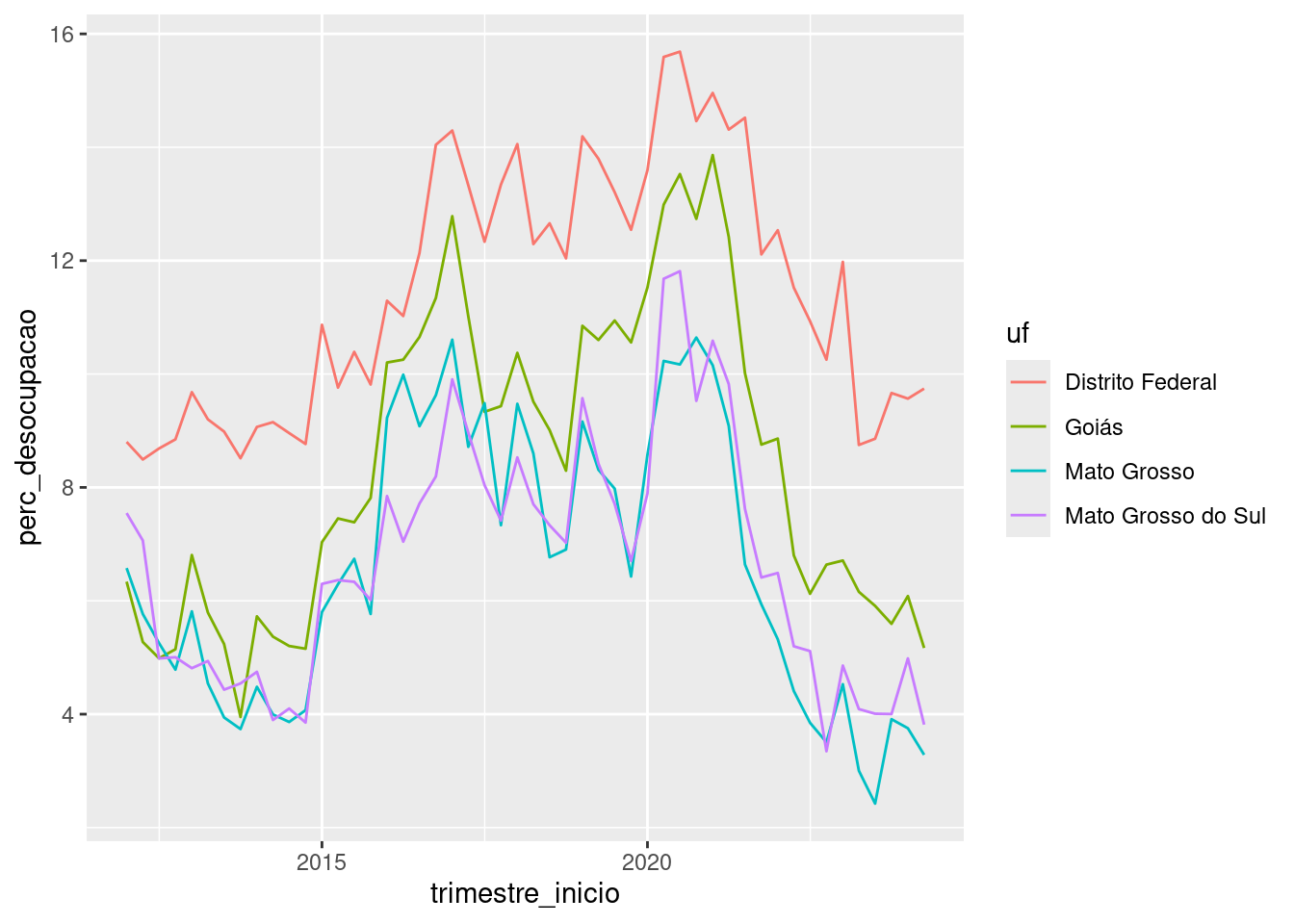
O resultado esperado é:
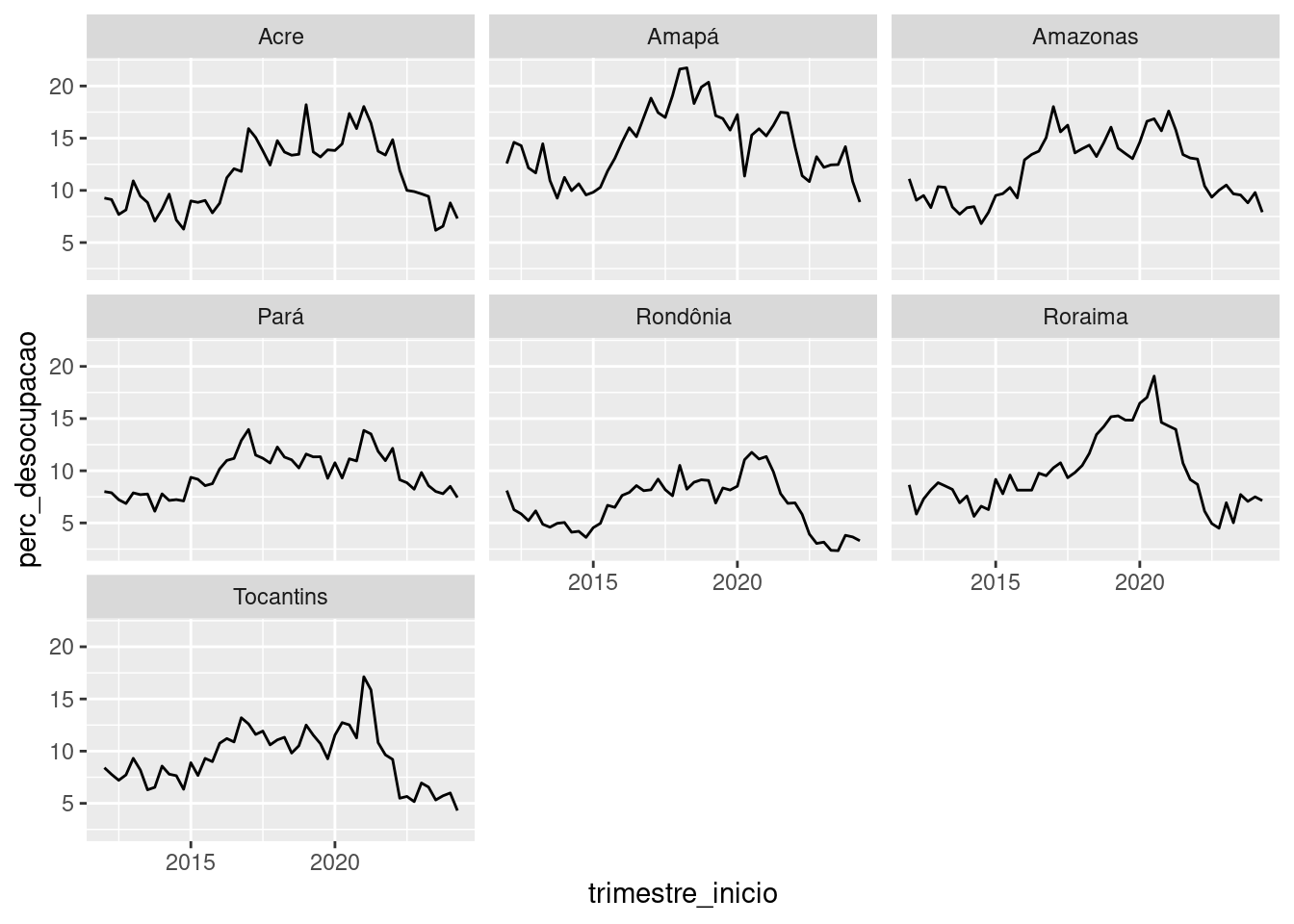
grafico_desocupacao_nordeste. Mapeie os estados na cor das linhas. Com esse objeto, faça as tarefas abaixo:graficos/grafico_desocupacao_nordeste.png.Site from data to viz - galeria de gráficos
R Graph Gallery - Galeria de gráficos
Boxplot:
Sobre gráficos de pizza:
Sugestão de livros:
Grammar of Graphics - livro de Leland Wilkinson, cuja teoria é a base do ggplot2
ggplot2: Elegant Graphics for Data Analysis - livro de Hadley Wickham, criador do ggplot2, Danielle Navarro e Thomas Lin Pedersen (em inglês)
Caso queira saber mais sobre o gráfico de caixa / boxplot, recomendo a leitura deste texto escrito pela Fernanda Peres, sobre como interpretar o boxplot.↩︎